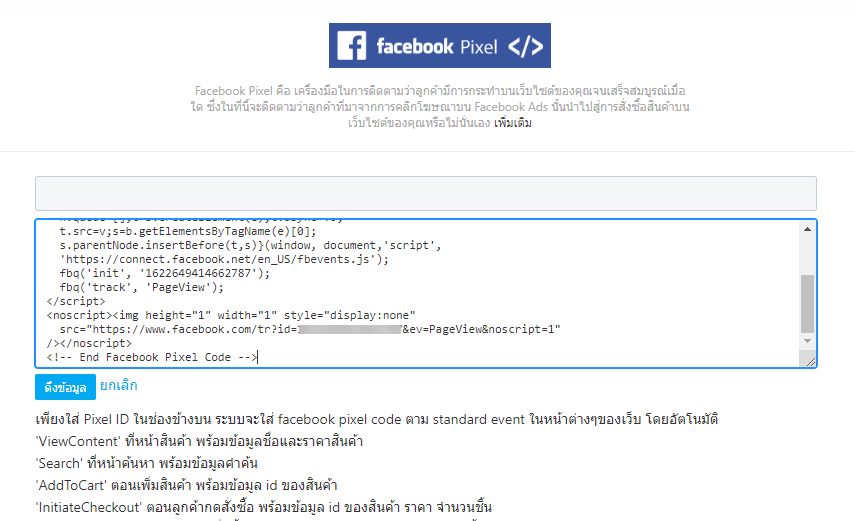การวัดผลโฆษณาแบบง่าย ๆ นั้นสามารถทำได้หลายแบบ ตั้งแต่การตรวจสอบยอดขายเองว่าก่อนลงและหลังลงโฆษณา การโทรเข้ามาหาร้านค้ามีมากขึ้นขนาดไหน ยอดการดาวโหลดหรือการกรอกแบบฟอร์มมากขึ้นหรือเปล่า ซึ่งทั้งหมดเราสามารถตรวจสอบดูได้เองผ่านการสังเกตของเราเอง แต่ในโลกออนไลน์ เรามีตัววัดผลที่เรียกว่า Conversion ในการทำหน้าที่เหล่านั้นอยู่
Conversion คืออะไร ?
Conversion นั้นเป็นตัวแปรกลางที่ถูกกำหนดขึ้นมา เพื่อใช้เรียกสิ่งที่เราต้องการจะวัดผล ไม่ว่าจะเป็นยอดการซื้อขาย, การดาวโหลดเอกสารที่เราต้องการ, การกรอกแบบฟอร์ม เพื่อให้เซลล์โทรไปปิดการขาย หรืออื่น ๆ ที่แสดงว่า การลงโฆษณาของเราสัมฤทธิ์ผล สิ่งนั้นมันจะถูกวัดผลด้วยคำศัพท์ที่เรียกว่า Conversion
สำหรับการวัดผล Conversion นั้น อยู่ดี ๆ จะไม่สามารถรู้ได้แน่นอน เราจะเป็นต้องตั้งค่าอย่างถูกต้องก่อน เราถึงจะสามารถดู Conversion ต่าง ๆ ที่เกิดขึ้นได้ ซึ่งวันนี้ผมจะมาสอนวิธีการตั้งค่า Conversion อย่างละเอียดในเครื่องมือการลงโฆษณาที่ได้รับความนิยมมากที่สุดในขณะนี้คือ Google Ads และ Facebook Ads
เข้าสู่เมนู Conversion Tracking
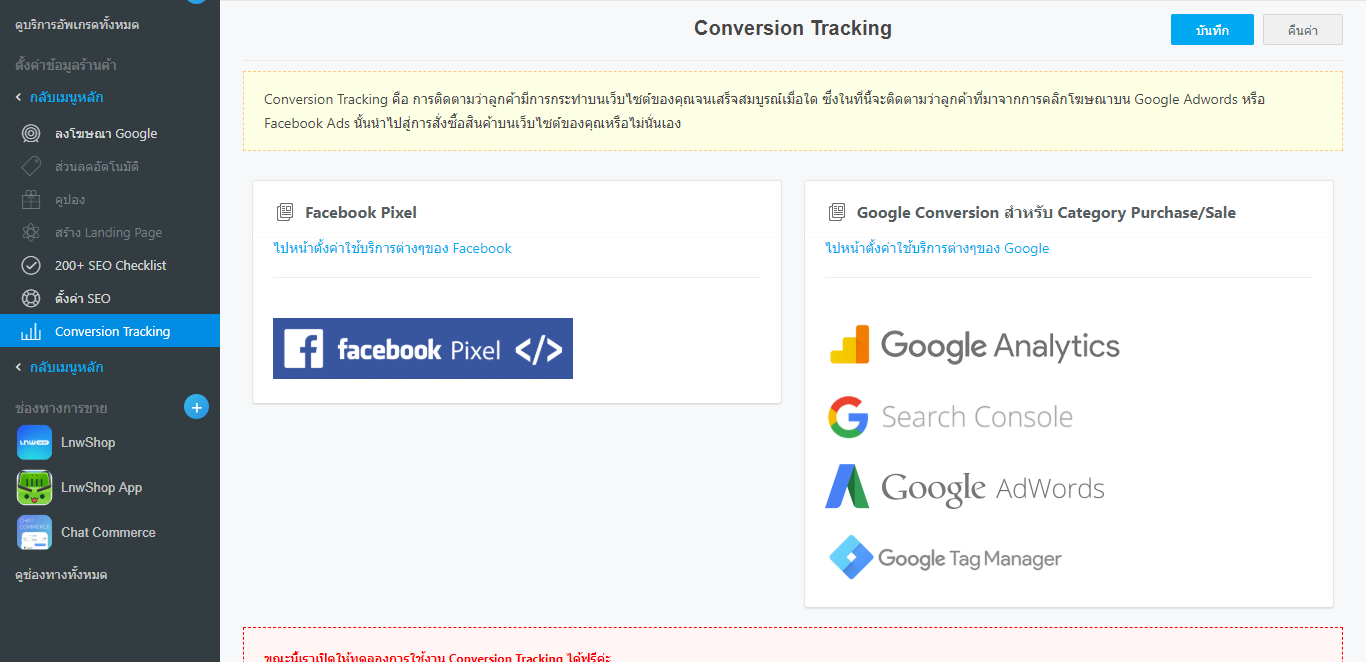
สำหรับวันนี้เราจะแนะนำเรื่องการทำ Convertion Tracking ทั้งสอง Channel ในเมนู “โปรโมท & การตลาด >> Conversion Tracking”
Conversion Tracking ใน Google Ads และการตั้งค่า
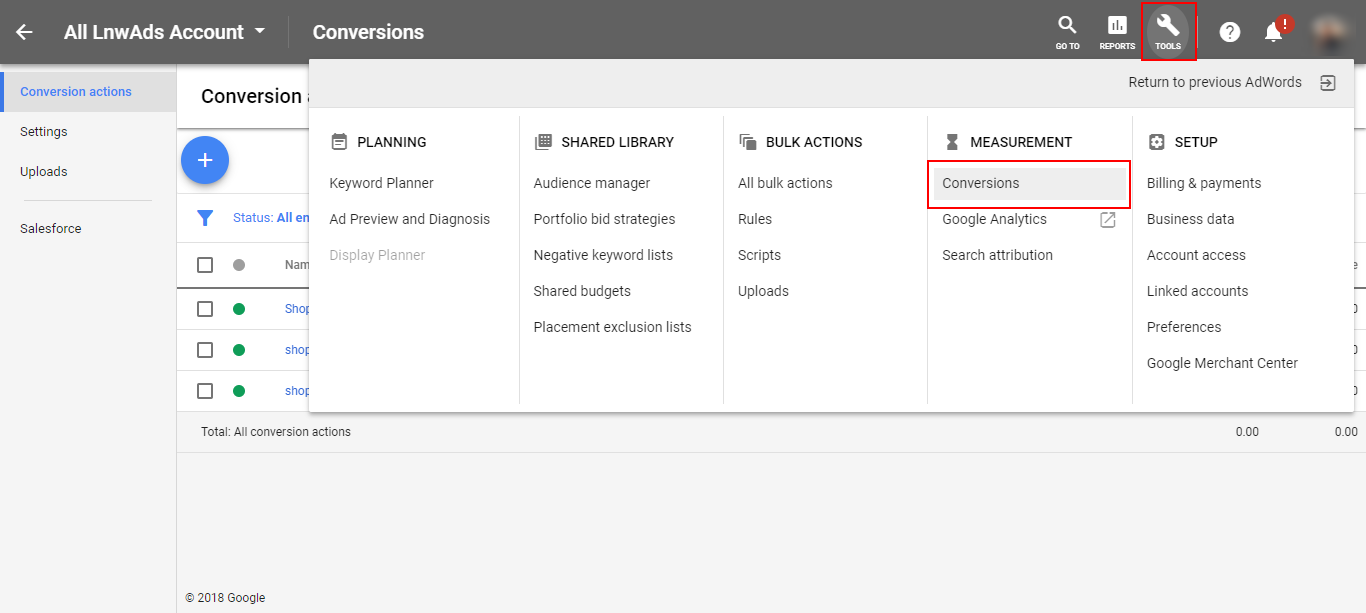
หลังจากที่กดเข้าไป จะเจอกลุ่มเมนูต่าง ๆ ตามด้านล่างนี้
- Conversion Name ชื่อของ Conversion
- Category เป้าหมายในแบบที่เราต้องการ
- Purchase/Sale แทรกไปที่ยอดขาย
- Sign-up การลงทะเบียน
- Lead การให้ลูกค้าส่งรายละเอียดมาให้เราติดต่อกลับ
- View of a key page การดูหน้าเว็บไซต์ที่เราต้องการ
- Value มูลค่าที่เราให้ในแต่ละ Conversion นั้น ๆ ซึ่งถ้าเราแทรกยอดขาย เราสามารถใส่มูลค่าสินค้าไปได้ ซึ่งมีทั้งแบบกำหนดไปเลยค่าเดียวกัน หรือให้กำหนดแยกไปแต่ละสินค้าได้ (ส่วนนี้ขอไม่ลงลึก) หรือถ้าไม่ต้องการใส่ก็เลือกไม่ใช้ก็ได้
- Count ในส่วนนี้ เรากำหนดว่าให้นับเป็นแบบไหน
- Every สำหรับนับทุกยอดที่เกิดขึ้นจากการคลิ๊กโฆษณาในครั้งนั้น เหมาะสำหรับร้านที่ขายสินค้า แล้วลูกค้าซื้อสินค้าหลายรอบ ก็จะนับ Conversion ทุกรอบ
- One เป็นการนับ Conversion ครั้งเดียวที่เกิดขึ้น เหมาะกับการเลือก Sign-up หรือการลงทะเบียน มันจะทำให้เวลาคนคลิ๊กโฆษณาเข้ามา ไม่ว่าจะละทะเบียนกี่ครั้ง ก็จะนับเป็น 1 Conversion เพราะมีโอกาสที่คนเดิมจะลงทะเบียนซ้ำ ถ้าเลือกเป็น Every มันจะนับหมด
ที่เหลือเป็นส่วนที่ถูกตั้งค่าไว้อยู่แล้ว ทั้งเรื่องระยะเวลาในการเก็บข้อมูล (30 วัน) ระยะเวลาในการนับ Conversion ที่เกิดขึ้น (1 วัน) หลังจากนั้นกด Create and Continue ได้เลย
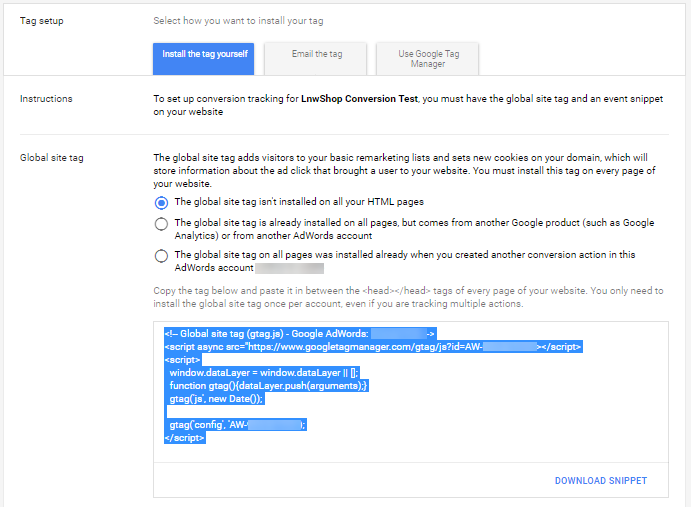
หลังจากนั้นก็เลือก Install the tag yourself แล้วก็อปโค้ดด้านล่างมาแล้วให้ใส่ที่หลังร้าน ตรงส่วนที่เป็น Google Adwords กดบันทึก หลังจากนั้นก็เป็นอันเสร็จสิ้น
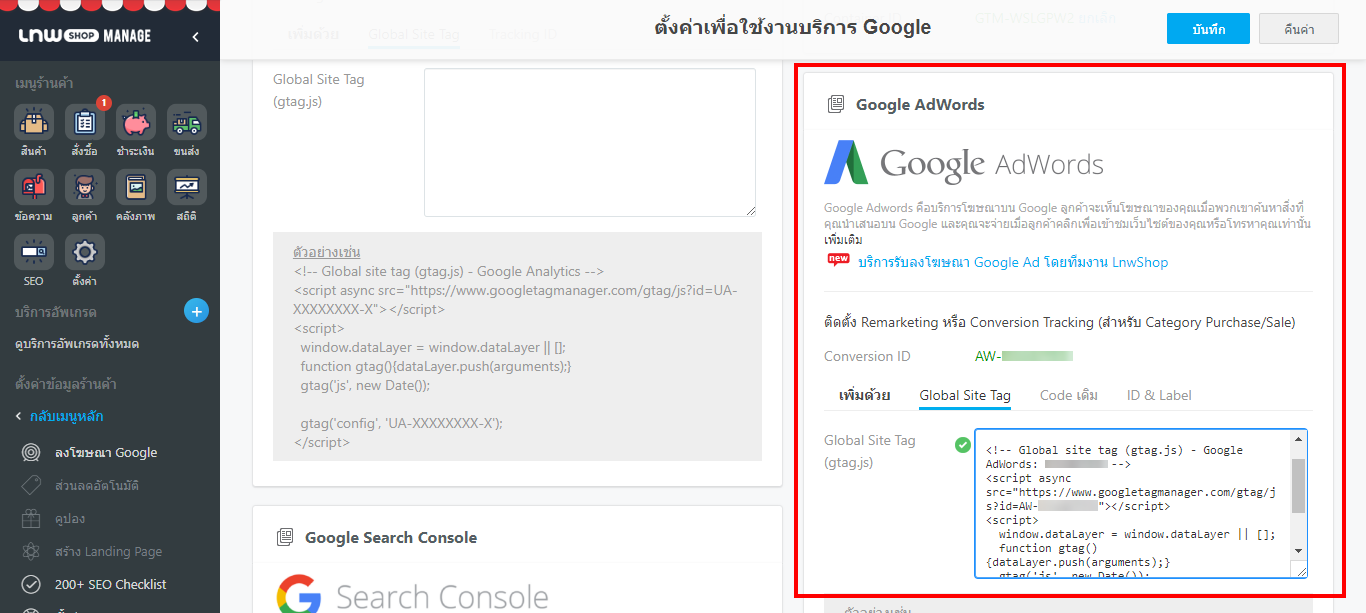
หลังจากนี้ เมื่อเราลงโฆษณากับ Google Ads ก็จะมีสถิติ Conversion ไว้ให้เราได้ดูเพื่อวัดผลการลงโฆษณาต่อไป
Conversion Tracking ใน Facebook Ads
ก่อนการติดตั้ง Facebook Conversion เราจำเป็นจำต้องติดตั้ง Facebook Pixel ก่อน ซึ่งถ้าร้านไหนมีอยู่แล้วสามารถข้ามขั้นตอนนี้ไปก่อนได้เลย
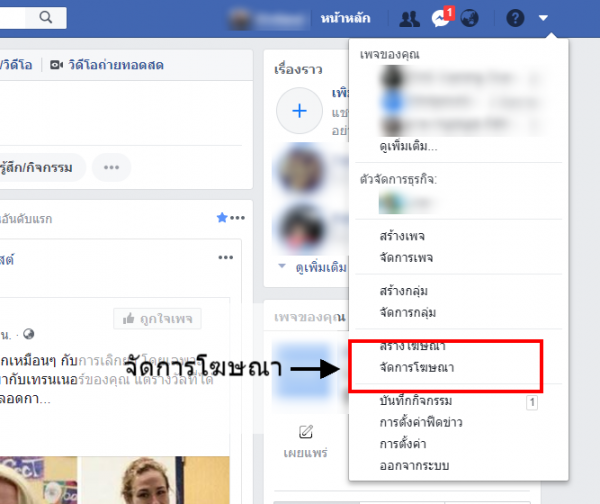
หลังจากเข้าในส่วนเมนูการจัดการโฆษณาแล้ว ให้กดเข้าไปที่
ตัวจัดการเหตุการณ์ >> พิกเซล >> สร้างเฟสบุคพิกเซล
จากนั้นให้ คัดลอดโค้ดพิกเซลทั้งหมด แล้วมาวางที่หลังร้าน LnwShop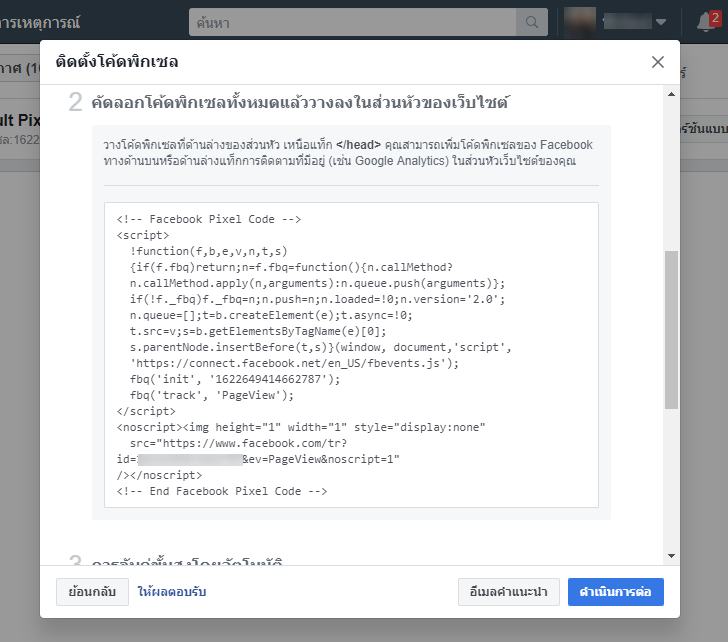
จากนั้นให้ Copy โค้ดมาแล้วมาใส่ที่หลังร้านในเมนู
Conversion Tracking >> Facebook Pixel >> เพิ่มด้วย Pixel Code
จากนั้นให้เอา โค้ดที่ถูกคัดลอกมาแล้ว มาวางลงในช่องแล้วกด “ดึงข้อมูล” จากนั้นกด “บันทึก” ก็เป็นอันเสร็จสิ้นการติด Facebook Pixel สำหรับร้านค้า LnwShop
การสร้าง Facebook Conversion
หลังจากติดตั้ง Facebook Pixel เรียบร้อยแล้ว ขั้นตอนต่อไปจะเป็นการสร้าง Facebook Conversion ซึ่งขั้นตอนนี้จะจัดการเสร็จที่หน้า Facebook เลยโดยไม่ต้องไปยุ่งกับหน้าร้าน LnwShop
การสร้าง Conversion นั้นให้เข้าไปที่ Facebook แล้วเข้าไปที่เมนู จัดการโฆษณา และเข้าไปที่เมนู สร้างคอนเวอชั่นแบบกำหนดเอง
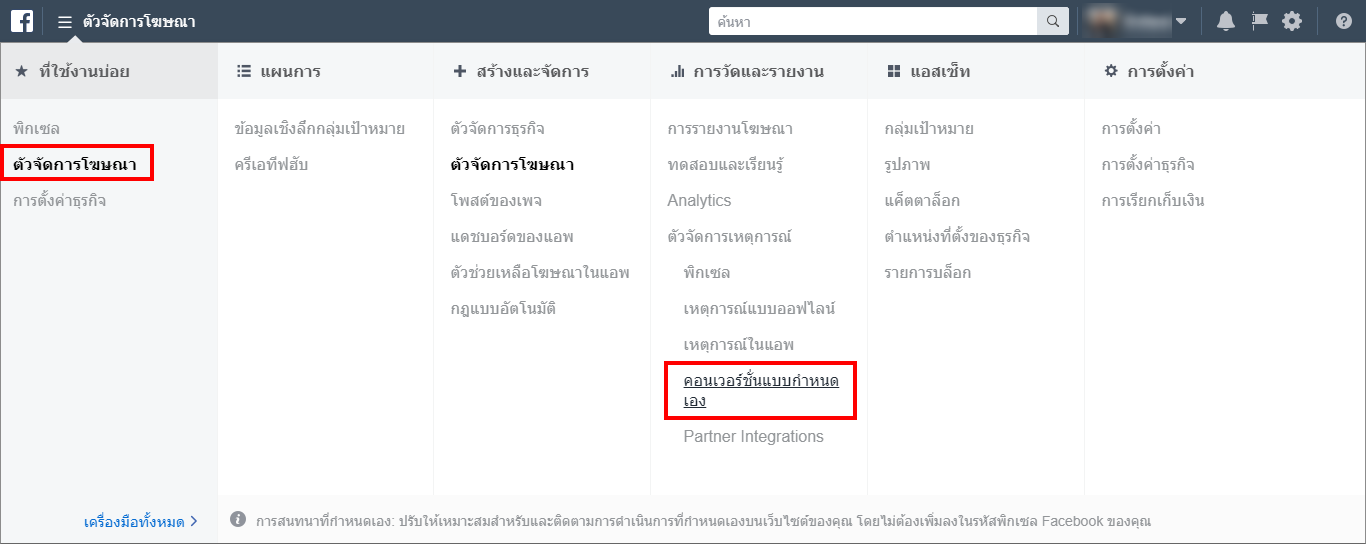
สำหรับ Conversion ที่ Facebook นั้นต่างไปนิดหน่อย ตรงที่เราต้องกำหนดเองว่า Conversion ของเราที่ต้องการจะดูนั้นเป็นอะไร ซึ่งเราสามารถกำหนดได้ไม่ว่าจะเป็น คนที่หยิบของลงตะกร้าสินค้า, คนที่เข้าไปถึงหน้ายืนยันการสั่งซื้อ, คนที่สั่งซื้อสำเร็จ หรืออาจจะดูที่หน้าแจ้งชำระเงินเรียบร้อยแล้ว เหล่านี้เป็นสิ่งที่ร้านค้าจะต้องกำหนดเองว่าเราต้องการจะดูอะไร
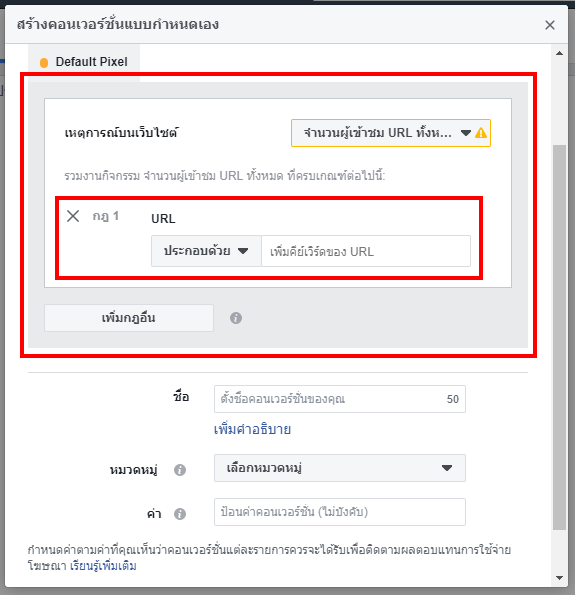
เมื่อเราคิดได้แล้ว ก็เอาส่วนประกอบของ URL เหล่านั้นไปใส่ไว้ในช่องของ URL จริง ๆ มันใส่ได้ 3 แบบ คือ
- ประกอบด้วย ส่วนนี้เป็นการใส่โดยเอาแค่ส่วนหนึ่งใน URL นั้นมาใช้
- เท่ากับ เป็น URL ที่ตรงทั้งหมด ถึงจะใช้ได้
ซึ่งผมแนะนำให้ใส่แบบ ประกอบด้วย โดยผมได้ลิสลิงก์ที่คาดว่าร้านค้าน่าจะเอาไปใช้ในส่วนนี้ได้ ตามตารางด้านล่างเลยครับ
| ชื่อ Goals | Regular Expression |
| ตะกร้าสินค้า | /cart |
| กรอกที่อยู่ | /checkout/address |
| ยืนยันการสั่งซื้อ | /checkout/verify |
| สั่งซื้อสำเร็จ | /checkout/success |
| หน้าแจ้งชำระเงิน | /informpayment |
| แจ้งชำระเงินเรียบร้อย | /informpayment/success |
หลังจากที่เราตั้งชื่อ เลือกหมวดหมู่ ใส่ค่าต่าง ๆ เรียบร้อย เราก็จะใช้ Conversion ของเฟสบุคได้อย่างสมบูรณ์ พร้อมกับการลงโฆษณา
การติด Conversion Tracking เป็นส่วนเดียวของการลงโฆษณาเท่านั้น มันเป็นเพียงส่วนที่ใช้ในการวัดผลโฆษณา และเอาไว้ปรับปรุงโฆษณาได้ในอนาคต ถ้ามีข้อสงสัยสอบถามเพิ่มเติมเกี่ยวกับบทความ สามารถคอมเม้นกลับมาได้เลยนะครับ